
Michael Cain
0
5052
470
Dine data er dig. Uanset om det er en samling af fotografier, du har taget, billeder, du har udviklet, rapporter, du skrev, historier, du har fundet op eller musik, du har samlet eller komponeret, fortæller det en historie. Sammen med oplysninger, der kan identificere dig - uanset om den findes på fronten af en konvolut eller videregivet fra metadataene for de filer, du arbejdede på, er det muligt for dem med ubehagelige intentioner at finde ud af meget mere om dig end dig ' d kan lide.
Måske er det mere offentligt om dig, end du er klar over.
Vi har samlet disse tip til databeskyttelse, så du kan få fat i sikkerheden og fortroligheden af data, der er gemt på din computer.
Sikkerhedskopiering af dine data

Det mest oversettede tip til databeskyttelse er måske at sikre, at du har sikkerhedskopieret dine data. Ideelt set skulle dette være til en separat enhed, måske et netværksdrev, ekstern eller aftagelig harddisk, endda skyen. Men du skal også sikre dig, at du ved, hvor dine data først er. Når alt kommer til alt, hvis du ikke ved, at du har en samling af downloads i en midlertidig mappe, eller e-mail-vedhæftede filer gemt i en postkasse på din HDD, vil du ikke være i stand til at tage sikkerhedskopi af dem.
Målet med sikkerhedskopiering er, så du har en kopi af dine vigtigste data, hvis din computer bliver beskadiget eller stjålet. Sikkerhedskopier, der er gemt på eksterne eller flytbare medier, skal låses væk og ideelt krypteres.
Krypter dine følsomme data i bærbare filer
Datakryptering bliver stadig vigtigere, men heldigvis er værktøjerne til at kryptere dine data lettere at komme med. Desktop-operativsystemer leveres med indbyggede krypteringsværktøjer, så du kan gøre dine mest følsomme data ulæselige for tyve.
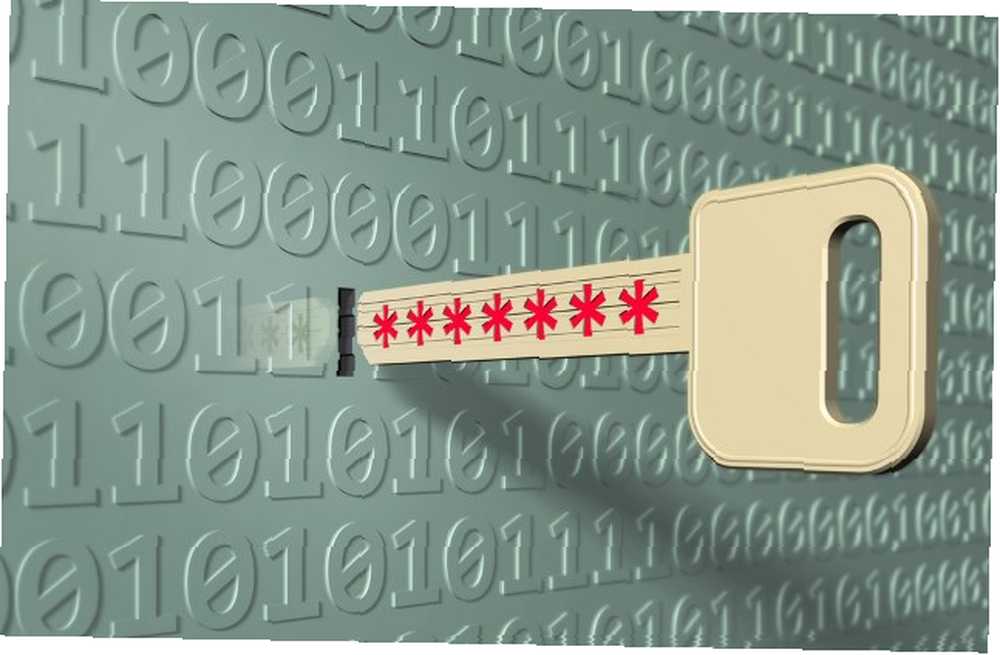
I fortiden vil vi anbefale TrueCrypt til denne opgave, men som du måske ved, er denne software nu forladt. Så hvordan skal du kryptere dine data nu?
Det bedste svar er at anvende dit operativsystems oprindelige krypteringsværktøj. For eksempel kan Windows-brugere bruge BitLocker Free Military-Grade Privacy til dine filer: Sådan fungerer Bitlocker [Windows] Gratis Military-Grade Privacy til dine filer: Sådan fungerer Bitlocker [Windows] Nogensinde hørt det citat om at prøve at forklare, hvordan et fjernsyn fungerer til en maur? Jeg kalder dig ikke en maur, selvom du er hårdtarbejdende og nyder den lejlighedsvise slurk af bladlusmælk. Hvad ... for at kryptere et volumen på mindst 100 MB i størrelse. Ved at kryptere et USB-flashdrev med dine mest vitale data på, har du en bærbar, krypteret lagerenhed, som du kan få adgang til på en anden Windows 7 eller 8-computer, som du logger ind på.
Mac-brugere skal følge vores tidligere OS X-guide til kryptering af mapper Sådan sikres og krypteres dine oplysninger, hvis din bærbare computer bliver stjålet [Mac] Sådan sikres og krypteres dine oplysninger, hvis din bærbare pc bliver stjålet [Mac], ved hjælp af en USB-flashenhed i stedet for en intern HDD.
Linux-brugere kan i mellemtiden bruge forskellige krypteringsværktøjer, hjemmehørende eller tredjepart, forskellige på baggrund af deres valgte distribution. Ubuntu har for eksempel Linux Unified Key Setup-værktøjet, som giver dig mulighed for at kryptere dine data på en USB-flashenhed i Disk Utility-værktøjet.
Husk at slette følsomme filer sikkert
Sletning af filer, du ikke ønsker, fjerner dem fra operativsystemet, men fjerner dem ikke fra din harddisk. Under standardsletning markeres det afsnit på harddisken, som dataene er gemt på, som værende tilgængeligt, hvilket betyder, at det stadig kan gendannes, indtil HDD-sektoren er overskrevet.

Standardgendannelsesværktøjer Hvad er gendannelse af data, og hvordan fungerer det? Hvad er gendannelse af data, og hvordan fungerer det? Hvis du nogensinde har oplevet et stort tab af data, har du sandsynligvis spekuleret på datagendannelse - hvordan fungerer det? kan gendanne mistede data på få minutter. For at bekræfte, at dataene virkelig slettes, skal du bruge et tredjepartsværktøj, der vil overskrive lagringen igen og igen, indtil dataene ikke længere kan hentes.
Indfødte og tredjepartsværktøjer er tilgængelige for Windows-brugere til sikkert at slette deres harddiske Sådan slettes din harddisk komplet og sikkert Sådan slettes din harddisk komplet og sikkert. For Mac OS X har Diskværktøj en sikker sletningsfunktion Sådan tørres en harddisk sikkert [Mac OS X] Sådan tørres en harddisk sikkert [Mac OS X] Den nye MacBook-opstilling er på os, og hardwaren er lækker, omend med en heftig prismærke. Måske bruger du denne chance for at få en ny computer. Da Mac-computere har stor videresælgsværdi,… indbygget. En trio hjælpeprogrammer er tilgængelige for Linux-brugere til at slette data sikkert Sådan slettes & slettes data [Linux] Sådan slettes & slettes data [Linux] på deres harddiske sikkert.
Desværre kan SSD-drev aldrig slettes sikkert. Sådan slettes du filer sikkert fra din HDD eller SSD i Windows Sådan slettes du filer sikkert fra din HDD eller SSD i Windows Vidste du, at filer faktisk aldrig blev slettet? Derfor kan de gendannes; af dig eller en anden. Hvis dette får dig til at føle dig utilpas, kan du lære, hvordan du sletter filer sikkert. da du sandsynligvis ødelægger drevet i processen. Den bedste mulighed er at sikre, at alle data på en SSD er krypteret.
Slet gamle filer fra skyen
Bruger du Box, Dropbox, Google Drive eller OneDrive? Når du synkroniserer dine dokumenter og fotos med disse tjenester, opbevarer de en kopi af dine data, hvilket sikrer, at du nemt kan gendanne dine dokumenter, billeder, film, musik og mere.

Hvis du f.eks. Udslettet din Windows PC's harddisk, men havde brugt OneDrive, når du først logger ind på Windows 8 eller nyere med det samme brugernavn og adgangskode, synkroniseres dataene til din computer.
Data, som du havde troet længe-slettet, kunne ende tilbage på din computer. Hvis filen var noget, du beklagede at slette, burde dette ikke være et problem; hvis filen er data, du troede var blevet slettet med vilje, på den anden side ...
For at sikre, at dine data slettes sikkert, skal du tage et par minutter for at sikre, at de ikke er blevet utilsigtet synkroniseret til din skylager. Hvis det har det, skal du slette det.
Deaktiver fil- og mediedeling
Har du virkelig brug for at gøre filer og data tilgængelige for deling på tværs af dit hjemmenetværk?
Hvis dette er en funktion, som du sjældent drager fordel af, er det fornuftigt at deaktivere det, når du ikke har brug for det. Et svagt hjemmenetværk (trådløse routere kan overtrædes ved hjælp af standard adgangskoder Gør din standardrouterkonfiguration dig sårbar overfor hackere og svindlere? Gør din standardrouterkonfiguration dig sårbar overfor hackere og svindlere? Routere ankommer sjældent i en sikker tilstand, men selv hvis du har taget dig tid til at konfigurere din trådløse (eller kablede) router korrekt, det kan stadig vise sig at være det svage link. F.eks.) vil snart lække oplysninger til tredjepart, og filer, der er gemt i delte netværksmapper, vil miste tabet af data lidt lettere for angribere.
Ligesom deling mellem Windows og Mac OS X-computere på det samme netværk Deles filer mellem Windows 7, 8 og Mac OS X nemt Del filer mellem Windows 7, 8 og Mac OS X Cross platform-fildeling lyder kompliceret, men det gør det ikke må være. Sådan får du en pc og en Mac til at dele filer med hinanden. er enkel, så deaktivering af deling af filer og medier er også. I Windows er alt hvad du skal gøre åben Min computer, udvide Netværk, identificere den mappe, der deles, og højreklik, vælg Stop med at dele i menuen. Åbn i Mac OS X Deling præferencepanel og visning Fildeling. Se under Delte mapper, Vælg det bibliotek, der skal deles, og klik på - knap. Instruktioner til Linux varierer med distro, men kan generelt findes under “Deling” i indstillingsmenuen på dit skrivebordsmiljø.
Deaktivering af deling af filer og medier “forsvinder” dine data med nysgerrige øjne, hvad enten personer, der er autoriseret til at være på dit netværk, eller dem, der har formået at få adgang enten som gæster eller indtrængende.
Hvordan holder du dine data sikre? Hvilke skridt tager du for at sikre eksterne enheder eller flytbare medier? Fortæl os i kommentarerne.
Billedkreditter: Udvalgt billede via Shutterstock, krittkort via Shutterstock, Krypter via Shutterstock, HDD Sletning via Shutterstock, Cloud-sletning via Shutterstock











